A 3D-objektumok és a Photoshop kombinációja lenyűgöző mélységet és részletességet hozhat létre a dizájnjaidban. Ebben a tutoriálban megtanulod, hogyan integrálj hatékonyan egy 3D-objektumot, amelyet korábban a Sketchup programban készítettek, egy képre, és hogyan javítsd fel különböző textúrákkal egy vonzó kompozíció létrehozásához. Minden lépést végigkövethetsz az 3D-objektum importálásától a textúrák alkalmazásáig.
Legfontosabb tanulságok
- A 3D-objektum felkészítése a Photoshopba való integrálásra.
- Textúrák használata a 3D-objektumok vizuális minőségének javítására.
- Vágómaszkok alkalmazása a textúrák és effektek célzott szerkesztésére.
Útmutató lépésről lépésre
Először is kezdj a 3D-objektumod előkészítésével. Ügyelj arra, hogy minden objektumot Smart-Objektumokká alakíts át, hogy rugalmasan szerkeszthesd őket. Ezt úgy érheted el, hogy importálod az objektumokat a Photoshopba és Smart-Objektumokká konvertálod őket, hogy megkönnyítsd a szerkesztést.
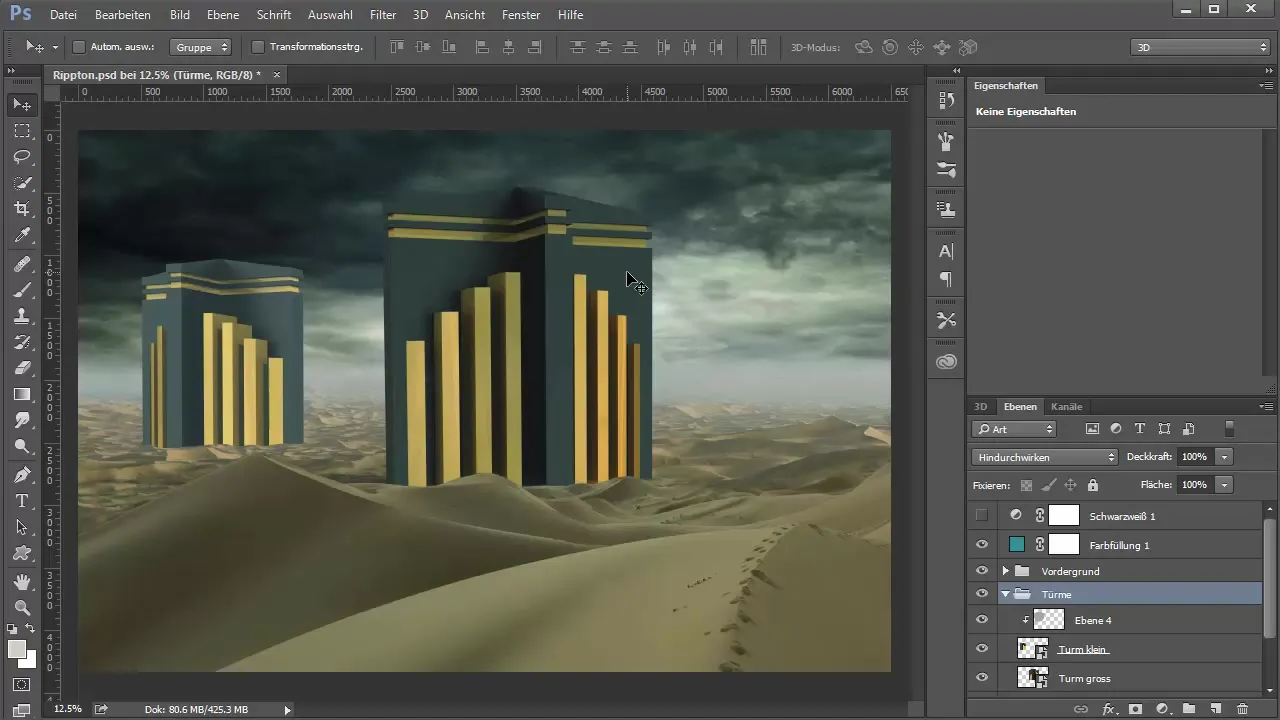
Következő lépésként igazítsd az objektumokat megfelelően a képen. Győződj meg arról, hogy ne csak natívan jelenjenek meg a képen, hanem harmonikusan is integrálódjanak. Húzd az objektumokat csoportokba, például „Kis torony” és „Nagy torony”, hogy a képben elfoglalt helyük szerint szervezd őket.

Most következik a valódi textúra szerkesztés. Válaszd ki az első lépéshez azt a textúrát, amelyet a nagy toronyra alkalmazni szeretnél. Egy rozsdás textúra nagyon hatékony lehet, így húzd be ezt a projektedbe, és helyezd az objektum fölé. Ügyelj arra, hogy a textúra teljesen takarja el az objektumot.
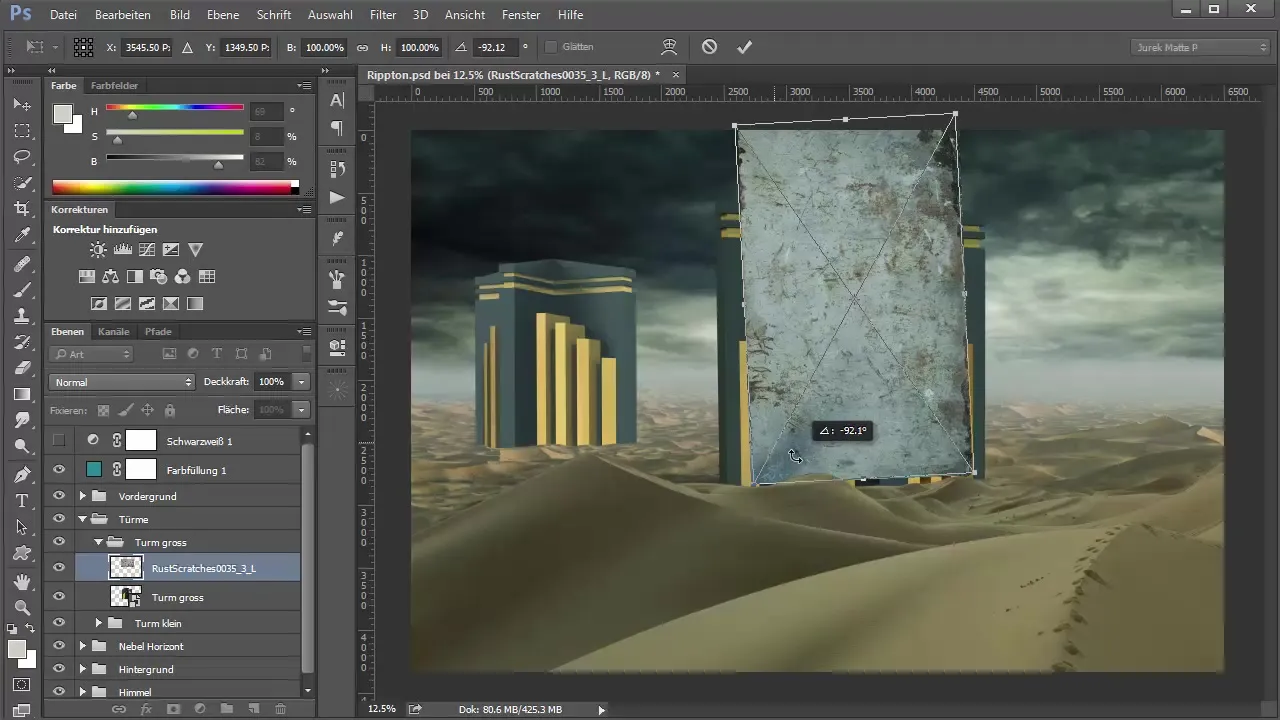
Ahhoz, hogy a textúra csak az objektumon legyen látható, hozz létre egy vágómaszkot. Aktiváld a kívánt vágómaszkot úgy, hogy lenyomod az Alt billentyűt és rákattintasz a maszk ikonra. Ezután beállíthatod a keverési módot „Lágy fényre”, hogy a textúra gyengébben keveredjen az objektummal.

Ha a textúra túl erősnek tűnik, alkalmazhatsz egy maszkot a textúrára és megfordíthatod azt. Egy ecsettel, például egy felhőecsettel az egyenetlen mintákhoz, fehér színnel fesd a kívánt helyeken, hogy a textúra finomabb legyen.
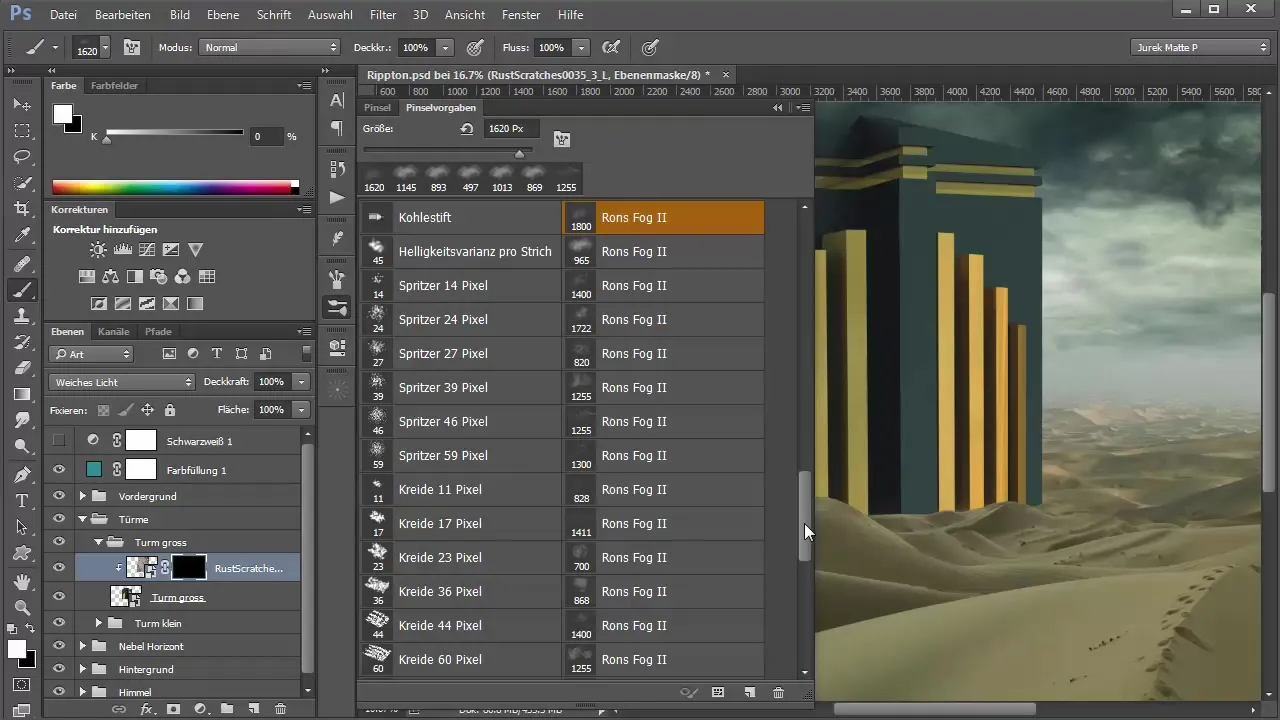
Eközben változtatnod kell az ecset opacitásán. Kezdj egy alacsony opacitással, majd fokozatosan haladj előre, hogy természetes hatást érj el. Ismételd meg ezt a lépést, hogy a textúra egyenletesebb és valósághűbb legyen.
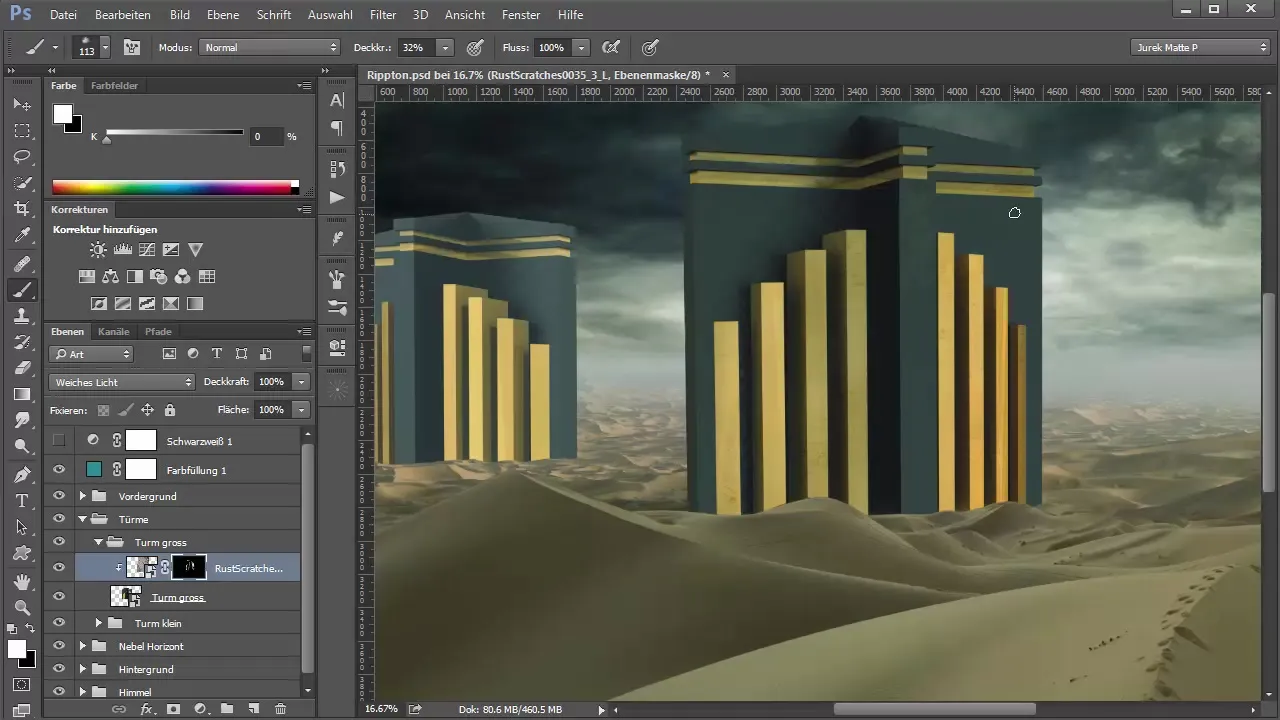
Ha a textúra jól néz ki, lépj a következő objektumra, jelen esetben a kis toronyra. Ismét válaszd ki a megfelelő textúrát, alkalmazd, mint az előzőekben, és itt is használj vágómaszkot. Kísérletezz a különböző keverési módokkal is, hogy a legjobb hatást érd el, például „Összeolvadás” móddal.

Továbbá különböző textúrákat is egymásra helyezhetsz, hogy komplexebb és érdekesebb megjelenést érj el. Ne felejtsd el a textúrák láthatóságát fokozatosan beállítani maszkokon keresztül, hogy a kívánt hatást diszkrét módon emeld ki.
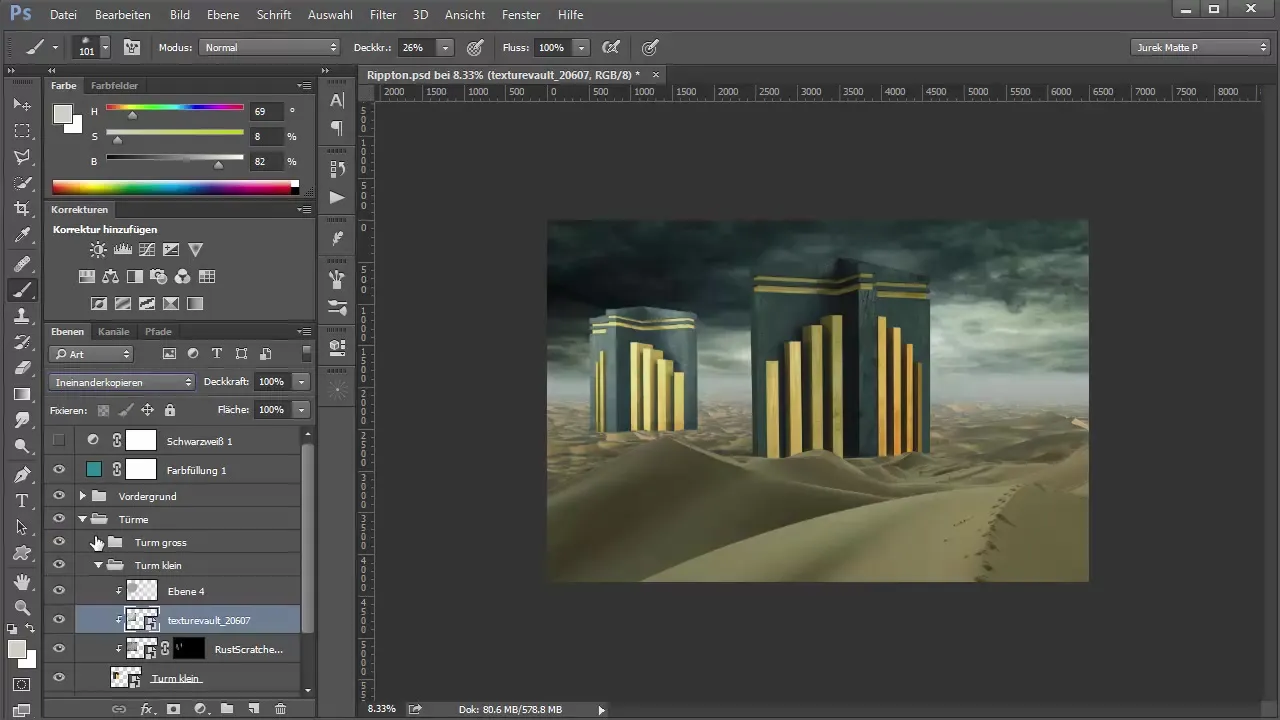
Az egész kompozíció lezárásához figyelj arra, hogy árnyékokat és fényhatásokat adj hozzá. Ez segíthet mélységet létrehozni és az objektumokat a környezetbe illeszteni.

A megfelelő textúrák és színek kombinációjával valósághű és vonzó jelenetet hozhatsz létre, amely összhangban van mind a 3D-objektummal, mind a háttérrel. Mindig ellenőrizd, hogyan interakcióznak az elemek egymással, és ha szükséges, tedd meg a szükséges módosításokat.

Összefoglalás - 3D-objektumok integrálása Photoshopba és textúrák alkalmazása
A 3D-objektumok Photoshopba történő integrálása és textúrákkal való feljavítása egy kreatív folyamat, amely sok lehetőséget biztosít a kísérletezésre és a személyes stílus kifejezésére. A vágómaszkok és különböző textúrák ügyes alkalmazásával valósághű és lenyűgöző ábrázolást érhetsz el, amely felemeli a teljes projekted hangulatát.
Gyakran ismételt kérdések
Mik a Smart-Objektumok előnyei a Photoshopban?A Smart-Objektumok lehetővé teszik a nem destruktív szerkesztést, így bármikor visszavonhatod a változtatásokat.
Hogyan választhatom ki a legjobb textúrákat a projektemhez?Ügyelj arra, hogy a textúrák illeszkedjenek a dizájnod hangulatához és stílusához, és megfelelő részletességet adjanak hozzá.
Hogyan állíthatom be a textúra láthatóságát?Beállíthatod a textúra átlátszatlanságát és keverési módját, vagy használhatsz maszkokat a konkrét területek célzott szerkesztésére.


